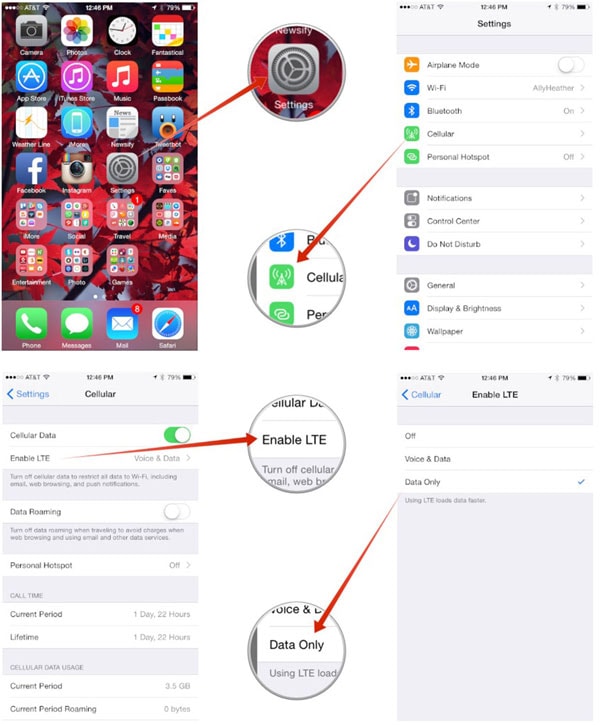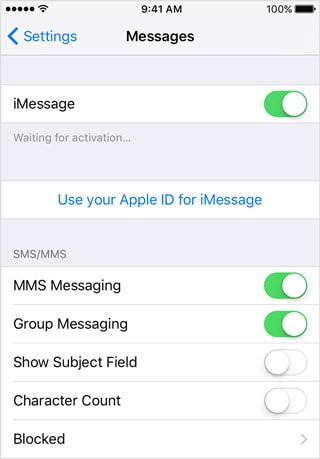8 種方法:修復 iPhone 不發送或接收短信
“我整天都在嘗試發送信息,但我的 iPhone XS 似乎沒有接收到文本或將它們發送出去!”
如果您正在閱讀本文,您可能會認同上述情況。 所有手機都會不時出現故障,這包括 iPhone XR、iPhone XS (Max) 或任何其他 iPhone 型號。 如果您的 iPhone 不接收短信,這不是很愉快。 iPhone出現故障的因素和場景有很多; 如果您很可能正在閱讀這篇文章,那麼您的 iPhone 沒有收到短信,所以我會盡我所能幫助您。
所有不同的情況和場景都有不同的解決方案,因為我們無法在現場診斷問題,您必須自己完成這些故障排除方法。 順便說一句,您應該嘗試在每個步驟之後發送一條文本,不要只是遍歷所有步驟並嘗試在最後發送一條。
你也許也喜歡:
- 第 1 部分:解決“iPhone 不接收短信”問題的一般解決方案
- 第 2 部分:做一些檢查以解決“iPhone 不接收短信”問題
- 第 3 部分:通過重新啟動修復“iPhone 未接收文本”問題
- 第 4 部分:通過關閉 LTE 修復“iPhone 不接收文本”問題
- 第 5 部分:通過重置網絡設置修復“iPhone 未接收文本”問題
- 第 6 部分:通過打開/關閉 iMessage 修復“iPhone 不接收文本”問題
- 第 7 部分:執行恢復出廠設置以修復“iPhone 未接收文本”問題
- 第 8 部分:聯繫 Apple
第 1 部分:修復 iPhone 不接收文本問題的快速解決方案
‘iPhone 收不到短信’ 的問題可能是由很多不同的因素造成的,如果你一個一個地嘗試所有可能的解決方案,你會浪費很多時間,你甚至可能冒著丟失數據的風險,沒有成功的保證。
這就是為什麼我們建議在嘗試所有常規試錯方法之前,您應該使用名為 DrFoneTool – 系統修復. 獲得福布斯認可,並獲得 CNET、Lifehack、PCWorld 和 Softonic 的多個媒體獎項,它們可以幫助您了解有關手機的新事物。
DrFoneTool 是一種解決方案,可以幫助檢測您的 iPhone XR、iPhone XS (Max) 或任何其他 iPhone 型號中可能存在的任何問題,並且可以在不丟失任何數據的情況下進行修復。 您無需擔心重新安裝所有應用程序或 將iPhone備份到iTunes.

DrFoneTool – 系統修復
一鍵修復 iPhone 消息和 iMessages 問題而不會丟失數據。
- 快速、簡單、安全。
- 修復各種 iOS 系統問題,例如無法發送消息, iPhone卡在Apple徽標上, 白蘋果徽標, 黑屏等等。
- 修復各種 iTunes 和 iPhone 錯誤,例如 錯誤4005, iTunes錯誤27, 錯誤21, iTunes錯誤9, iPhone錯誤4013,等等。
- 支持所有型號的 iPhone、iPad 和 iPod touch。
- 可以診斷所有 iPhone 問題並在不丟失數據的情況下解決它們。
- 與最新的iOS版本完全兼容。
如何使用 DrFoneTool 解決“iPhone 未接收消息”問題:
- 啟動 DrFoneTool 並選擇“系統修復”。

- 連接您的 iPhone,然後單擊“開始”。

- DrFoneTool 將自動檢測您的 iPhone 型號,然後以 DFU 模式啟動您的 iPhone。

- 一旦手機處於 DFU 模式,DrFoneTool 將開始下載固件。 下載完成後,它將繼續診斷問題並修復系統。

- 大約 10 分鐘後,它就會完成,您可以繼續使用您的 iPhone,就好像沒有出現任何問題一樣!

第 2 部分:做一些檢查以解決“iPhone 不接收短信”問題
如果您不想立即安裝和使用第三方軟件,您可以通過反複試驗的方式使用許多不同的方法來解決“iPhone 無法接收短信”的問題。 您將在下面找到所有可能的快速修復:
- 首先,通過查看屏幕頂部來檢查您的網絡連接。
- 確保您嘗試發送的電話號碼正確無誤。
- 有時即使它表明您確實有網絡連接,但這並不意味著它可以工作。 因此,您應該嘗試給其他人發短信; 也許那個人的電話有問題。
- 如果您看到帶有圓圈的紅色感嘆號,並且下方顯示“未送達”,請點擊感嘆號,然後點擊“重試”。 如果它仍然不起作用,請點擊感嘆號,然後點擊“作為短信發送”。

- 有時即使它表明您確實有網絡連接,但這並不意味著它可以工作,因此您應該嘗試給其他人發短信; 也許那個人的電話有問題。
- 如果日期和時間設置不正確,iPhone XS (Max) 或任何其他 iPhone 型號都無法激活,請檢查它們是否正確。
- 如果您的 iPhone 仍然沒有收到短信,請嘗試給某人打電話,甚至檢查數據連接,如果您的運營商當然需要一張 SIM 卡來工作,那麼 SIM 卡可能有問題。
第 5 部分:通過重置網絡設置修復“iPhone 未接收文本”問題
您可以嘗試的另一件事是 重置網絡設置,如果您或其他人弄亂了它們,您可以像這樣進行重置:
- 點擊顯示“常規”的位置。
- 滾動到底部並查找“重置”。
- 點擊“重置”。
- 您現在應該看到“重置網絡設置”。
- 您將收到一個彈出窗口,只需確認即可。
- 手機現在應該重新啟動,重新打開後,嘗試發送短信。

第 7 部分:執行恢復出廠設置以修復“iPhone 未接收文本”問題
我希望我們不必走到這一步,但現在是時候 factory reset. 除非有必要,否則不要回滾到以前的備份,但在這種情況下,我建議重置。 您的 iPhone XS (Max) 或任何其他 iPhone 型號未接收到文本可能會在此過程後得到修復。 是的,您將丟失所有應用程序,但至少您會感受到重新安裝所有應用程序的樂趣。 重置之前,請確保在 iCloud 上備份所有內容。
現在讓我們繼續重置:
- 從菜單中打開設置應用程序。
- 滾動到底部並查找“重置”。
- 點擊“常規”。
- 尋找重置,然後一旦找到,點擊它。
- 然後點擊“刪除所有內容和設置”。
- 如果您有密碼,請輸入您的密碼。
- 屏幕上將出現一條帶有紅色字母“擦除 iPhone”的彈出消息,點擊它。

- 您需要 蘋果ID 密碼以繼續重置。
- 在此之後,它將開始從其存儲中刪除所有內容並使所有內容看起來都是新的。
- 重置完成後,不要開始重新安裝您的應用程序,首先檢查您的 iPhone 是否仍然沒有收到短信。
第 8 部分:聯繫 Apple
如果即使在使用 DrFoneTool 後“iPhone 未收到短信”問題仍然存在,那麼是時候 聯繫蘋果 或您購買設備的地方,因為至少在無法更換或退款的情況下需要維修。
如果前面提到的方法都不起作用,那麼問題可能與硬件有關。 您將不得不進行維修。 希望您擁有 AppleCare 或至少某種類型的保險。
結論
因此,您可以看到有很多不同的方法可以解決“iPhone 未接收消息”問題。 但是,大多數解決方案都是試錯型的,這需要大量時間,並且還存在數據丟失的風險。 使用 DrFoneTool 會更有效率。
但是,無論您決定做什麼,請隨時告訴我們這篇文章如何為您服務。 我們很想听聽您的想法!
參考文獻
iPhone SE 在全球引起了廣泛關注。 你也想買一個嗎? 查看第一手 iPhone SE 拆箱視頻以了解更多信息!